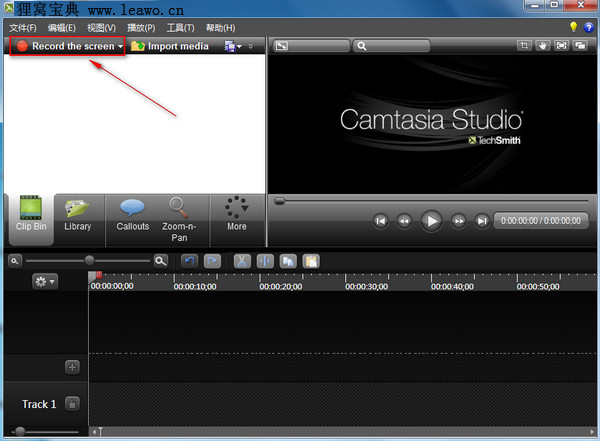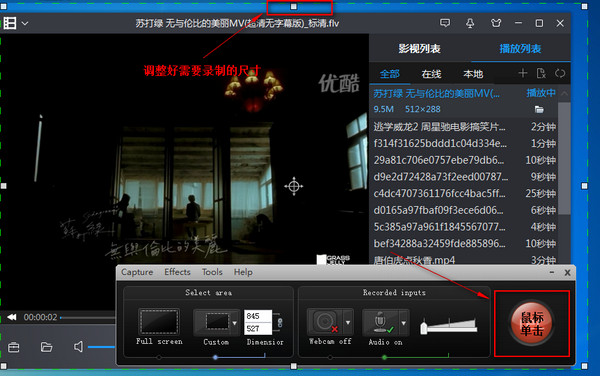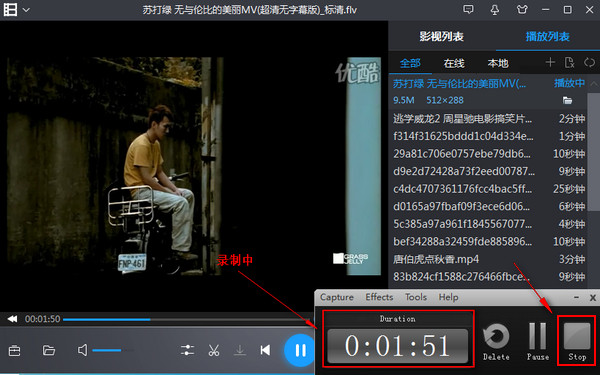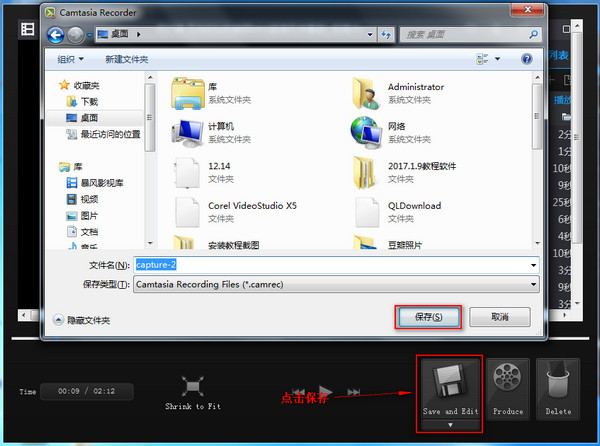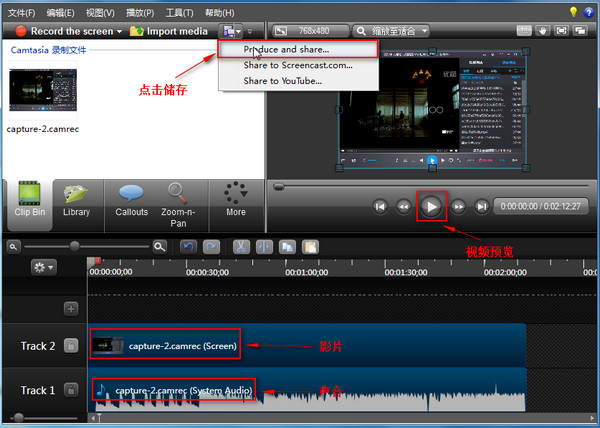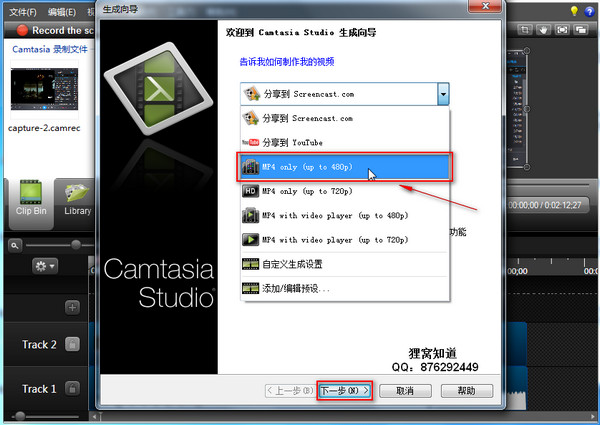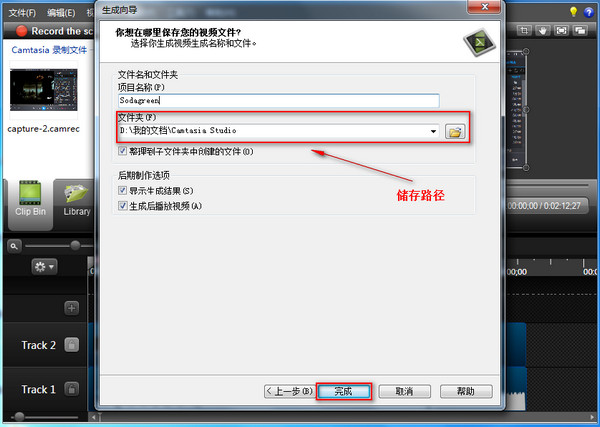|
平时大家在听音乐或者看电视剧的时候,有一些音乐或者电视剧都是需要会员才能下载跟分享给朋友的,而且很不容易遇到我们喜欢的歌曲或者有趣的视频声音等这些电脑内部播放的声音,偏偏又不能分享。还有我们经常在网络上看到的一些视频教程,而这些视频教程其实都是用电脑屏幕录制软件录制,然后经过后期的稍微编辑加工而来的,那么怎么录制电脑屏幕呢?请小伙伴们认真观看下面教程学习吧。 录制屏幕视频软件:http://www.leawo.cn/ND_upload.php?do=info&id=4832 首先点击上面的下载地址下载好这款录制屏幕视频软件,下载过程中会需要一些时间,小伙伴们可以 把需要录制视频或者教程等材料准备好。(PS:这款软件小编使用的是英文版的,也有汉化版的,小伙伴们需要安装汉化版的,点击:汉化版安装教程学习)等下载安装好了后,我们打开这款软件,点击下图红圈处的图标。
点开录制编辑器后,接着会弹出一个编辑框跟虚线框。鼠标单击虚线框四周位置,把它调整好需要录制的视频或者教程的位置,点击虚线框的中间位置可以移动。调整好了后,点击右下角的“rec”键开始录制。
点击开始录制后,接着会有3秒的倒数时间,等倒数完后就已经在录制着了,包括电脑里面的声音也一并录制着,右下角也会显示录制的时间。
等录制好了后,再点击右下角的“Stop”键,完成录制。接着会打开编辑画面,可以看到刚才录制好的视频画面还有音乐,觉得没问题后,点击右下角的“Save and Edit”,把视频保存到桌面,接着会跳回这款软件的界面,进行最后的修改编辑。
打开后我们可以看到录制好的视频,最下面第一个的是音乐,上面那个则是影片,小伙伴们也可以点击右边的播放按键来观看。确认没问题后,点击最上方的“Produce and share(制作和分享)”进行储存。 (PS:微信上传视频过大怎么办?详细方法点击这学习吧:http://www.leawo.cn/space-138176-do-thread-id-65030.html)
随后弹出“生成向导”窗口,按个人需求,选择需要输出的视频格式,“下一步”。需要视频清晰度高的话可以选择画质比较好的720P视频格式,生成后的视频上传到网上的话可以达到超清哦。
然后设置好视频文件输出的名称和位置,最后点击“完成”按钮。接下来就开始渲染视频文件了,如果是视频文件比较大,则渲染的时间就可能就要久一点,可以先做点别的事情,等到弹出“生成结果”窗口后点击“完成”按钮就行了。
以上就是今天录制屏幕视频的全部教程了,是不是很简单~。用这个方法就可以把录制的音乐或者视频免费的分享给朋友啦,特别是对需要制作教程的小伙伴来说,更方便的把教程分享给大家呢。 想学习更多这方面教程的小伙伴们可以百度狸窝宝典,里面还有很多有趣好玩的教程哦,比如微信整人红包动态图,把朋友的照片制作成GIF表情包等等,有兴趣的同学赶紧去看看学习吧!如果遇到不懂的问题也可以给小编留言,或者加我们客服的QQ:876292449,都会第一时间给大家解决的~ |